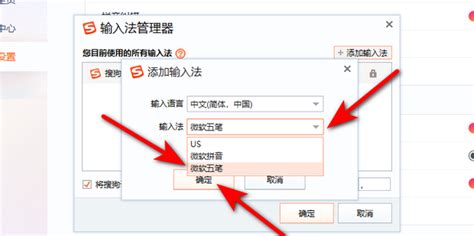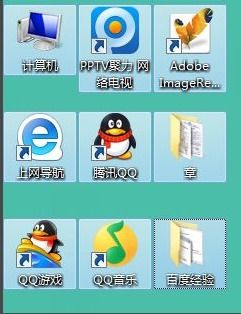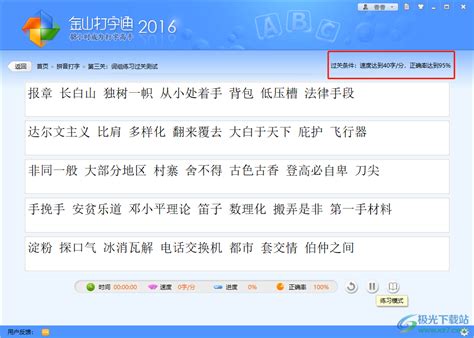掌握电脑输入法切换技巧,打字如飞不再是梦!
在日常的电脑使用中,无论是工作、学习还是娱乐,输入法都是不可或缺的工具。它帮助我们高效地将思维转化为文字,进行信息的传递与交流。然而,对于许多电脑新手或是初次接触多语言环境的用户来说,如何在不同输入法之间进行切换,可能会成为一个小小的难题。本文将详细介绍几种常见的电脑输入法切换方法,帮助大家轻松掌握这一技能,无论是中文、英文还是其他语言,都能随心所欲地输入。

一、Windows系统下的输入法切换
1. 使用快捷键切换
Windows系统提供了多种快捷键来切换输入法,这是最为快捷和常用的方法。
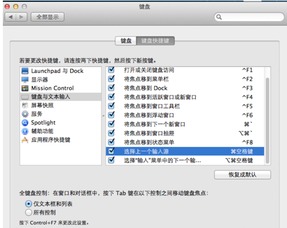
Ctrl+Shift:这是最常用的输入法切换快捷键。按住Ctrl键不放,然后按下Shift键,就可以在当前打开的所有输入法之间进行循环切换。每按一次,就会切换到下一个输入法。

Ctrl+空格:这个快捷键用于切换到上一个使用的中文输入法(或英文输入法,取决于你的设置)。如果你正在使用英文输入法,按下这个组合键,就会自动切换到上一次使用的中文输入法;反之亦然。
Alt+Shift:在某些版本的Windows中,这个快捷键也可以用于切换输入法,但它更多地被用于在不同语言版本的Windows界面之间进行切换。因此,如果你的电脑设置了多种语言界面,这个快捷键可能会影响到你的系统语言设置。
2. 通过任务栏切换
在Windows的任务栏上,通常会有一个语言栏图标,显示当前正在使用的输入法。点击这个图标,会弹出一个下拉菜单,列出所有可用的输入法。你可以通过鼠标点击来选择想要使用的输入法。
右键点击语言栏:除了直接点击选择输入法外,右键点击语言栏还可以打开“设置”菜单,在这里你可以添加、删除或调整输入法的顺序。
拖动输入法排序:在“设置”菜单中,你可以通过拖动输入法图标来调整它们的顺序。这样,当你使用快捷键切换时,就会按照你设置的顺序来循环切换了。
3. 使用第三方软件
除了Windows自带的输入法切换功能外,还有一些第三方软件提供了更为丰富和便捷的输入法切换方案。这些软件通常支持更多的快捷键组合、自定义皮肤以及与其他软件的深度集成。例如,QQ输入法、搜狗输入法等都提供了自己的输入法管理器,用户可以根据自己的需求进行设置。
二、Mac系统下的输入法切换
Mac系统同样提供了多种输入法切换方法,而且由于其界面设计的独特性,这些方法往往更加直观和易用。
1. 使用Control+空格键切换
在Mac上,最常用的输入法切换快捷键是Control+空格键。按下这个组合键后,会弹出一个输入法选择菜单,显示当前可用的所有输入法。你可以通过方向键在菜单中选择想要使用的输入法,然后按回车键确认。
2. 通过顶部菜单栏切换
Mac的顶部菜单栏上也有一个语言选择图标,显示当前正在使用的输入法。点击这个图标,会弹出一个下拉菜单,列出所有可用的输入法。你可以通过鼠标点击来选择想要使用的输入法。
长按语言图标:与Windows系统类似,长按Mac的语言图标也可以打开输入法选择菜单。不过,Mac的菜单更加美观和直观,提供了清晰的图标和名称来区分不同的输入法。
3. 使用系统偏好设置调整
在Mac的系统偏好设置中,你可以找到“键盘”选项,然后点击进入“输入法”标签页。在这里,你可以添加、删除或调整输入法的顺序。与Windows系统一样,调整输入法的顺序会影响到你使用快捷键切换时的顺序。
三、跨平台输入法解决方案
对于需要在多个操作系统之间切换的用户来说,选择一个跨平台的输入法解决方案可能是一个不错的选择。这样,你就可以在不同的电脑和操作系统上保持一致的输入法体验了。
1. Google输入法
Google输入法是一款支持多种语言和平台的输入法软件。它提供了智能联想、云同步等功能,让你的输入更加高效和便捷。无论是在Windows、Mac还是Linux上,你都可以使用Google输入法来输入中文、英文或其他语言。
2. 搜狗输入法
搜狗输入法是一款广受欢迎的中文输入法软件,它支持多种输入方式(如拼音、五笔等),并提供了丰富的词库和皮肤选择。搜狗输入法也支持跨平台使用,你可以在Windows和Mac上安装并使用它。
四、注意事项
输入法冲突:有时候,你可能会遇到多个输入法软件之间的冲突问题。为了避免这种情况的发生,建议你只安装并使用一个主要的输入法软件,并在需要时通过系统设置来添加或删除其他输入法。
更新与维护:定期更新你的输入法软件可以确保你获得最新的功能和修复。同时,也要注意定期清理输入法的缓存和词库,以保持其高效运行。
个性化设置:不同的输入法软件提供了不同的个性化设置选项。你可以根据自己的需求和喜好来调整输入法的外观、输入方式以及词库等设置。
掌握电脑输入法的切换方法对于提高我们的工作效率和沟通质量至关重要。通过本文的介绍,相信你已经对如何在Windows和Mac系统下切换输入法有了深入的了解。无论是使用快捷键、任务栏还是第三方软件,你都可以找到最适合自己的输入法切换方式。同时,选择一款跨平台的输入法解决方案也可以让你在不同操作系统之间保持一致的输入体验。希望这些信息能够帮助你更加高效地使用电脑输入法!
- 上一篇: 如何轻松预约青岛极地海洋世界免费门票?
- 下一篇: 如何轻松调整发动机气门间隙,提升车辆性能
-
 拼音不佳?速学高效打字技巧,轻松掌握拼音输入法资讯攻略12-01
拼音不佳?速学高效打字技巧,轻松掌握拼音输入法资讯攻略12-01 -
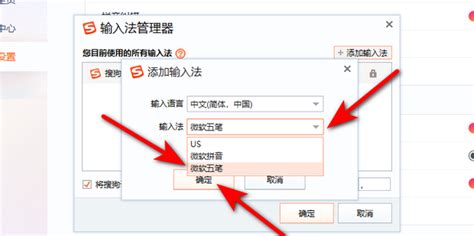 搜狗五笔输入法:轻松切换五笔方案,打字效率翻倍!资讯攻略12-05
搜狗五笔输入法:轻松切换五笔方案,打字效率翻倍!资讯攻略12-05 -
 轻松学会:在电脑上高效打字的方法资讯攻略12-02
轻松学会:在电脑上高效打字的方法资讯攻略12-02 -
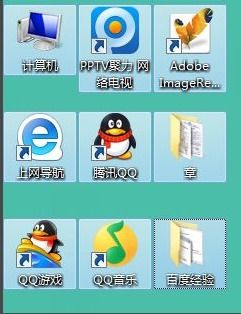 掌握Shift键:电脑键盘高效操作秘籍资讯攻略11-18
掌握Shift键:电脑键盘高效操作秘籍资讯攻略11-18 -
 电脑打字小技巧:轻松打出对勾(√)与Radic符号资讯攻略12-05
电脑打字小技巧:轻松打出对勾(√)与Radic符号资讯攻略12-05 -
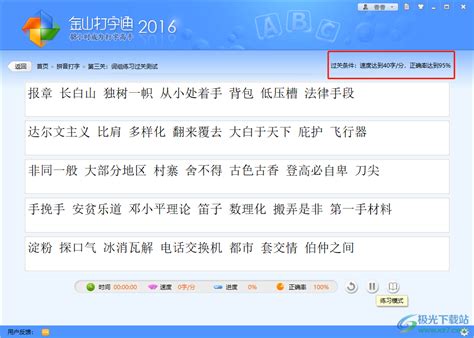 如何在金山打字通中使用拼音输入法高效打字资讯攻略11-16
如何在金山打字通中使用拼音输入法高效打字资讯攻略11-16